在现代社会,随着科技的飞速发展,无线网络已经成为我们日常生活中不可或缺的一部分。然而,在一些特定的情况下,比如旅行、郊外探险或临时办公场所,我们可能会遇到没有无线网络覆盖的问题。此时,如果你的笔记本电脑运行的是Windows 7操作系统,你可以通过一些简单的设置,将其变成一个无线路由器(WiFi热点),从而让其他设备连接上网。以下是将Win7笔记本变成无线路由器WiFi热点的详细步骤。
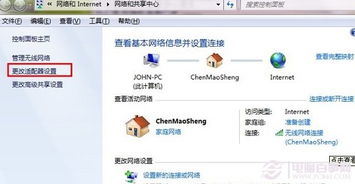
首先,你需要确保你的笔记本电脑的无线网卡支持“承载网络”功能。不是所有的无线网卡都支持这个功能,但大多数现代的无线网卡都具备这一特性。

1. 启用命令提示符

以管理员身份运行命令提示符。按下Win+R键,输入“cmd”,然后按Enter键。
2. 启用并设定虚拟WiFi网卡
在命令提示符窗口中输入以下命令:
```shell
netsh wlan set hostednetwork mode=allow ssid=MyWiFi key=12345678
```
将“MyWiFi”替换为你想要的热点名称,将“12345678”替换为你想要的连接密码。然后按下Enter键。如果命令执行成功,会显示“承载网络模式已设置为允许。已成功更改托管网络的用户密钥密码。”
3. 设置网络共享
接下来,你需要设置网络共享。打开“控制面板”,然后进入“网络和共享中心”,点击“更改适配器设置”。在这里,你会看到一个名为“无线网络连接2”的新网络连接(这个名称可能因你的设置而有所不同,你可以将其重命名为WiFi)。
右击你的互联网连接(可能是宽带连接或本地连接),选择“属性”。在属性窗口中,选择“共享”选项卡,勾选“允许其他网络用户通过此计算机的Internet连接来连接”,然后从下拉菜单中选择你刚刚创建的热点连接(例如“WiFi”)。
4. 启动承载网络
回到命令提示符窗口,输入以下命令来启动承载网络:
```shell
netsh wlan start hostednetwork
```
如果命令执行成功,会显示“已启动承载网络”。
5. 连接设备
现在,你的笔记本已经变成了一个WiFi热点。你可以打开其他设备的WiFi功能,搜索并连接到名为“MyWiFi”的热点,输入密码“12345678”即可上网。
除了手动设置外,你还可以使用第三方软件如Connectify来将Win7笔记本变成WiFi热点。
1. 下载并安装Connectify
首先,从Connectify的官方网站下载并安装该软件。安装过程中,选择使用免费版本。
2. 设置热点
打开Connectify软件,你会看到一个简单的设置界面。在这里,你可以设置热点名称(Hotspot Name)和密码(Password)。
选择你的互联网连接类型(有线宽带或无线宽带),然后从下拉框中选择相应的网络连接(本地连接或无线网络连接)。
默认的安全模式是WPA2-PSK,这是最安全的选择。设置完成后,点击“Start Hotspot”启动热点。
3. 连接设备
启动热点后,其他设备就可以搜索并连接到这个WiFi热点了。
Virtual Router是另一款可以将无线网卡虚拟成WiFi热点的工具。
1. 下载并安装Virtual Router
从官方网站下载并安装Virtual Router软件。
2. 设置热点
打开Virtual Router软件,在设置界面中,你需要设置热点名称(Network Name,SSID)和密码(Password)。
然后,选择你要共享的网络连接(例如本地连接或宽带连接)。
3. 启动热点
设置完成后,点击“Start Virtual Router”启动热点。
4. 连接设备
现在,其他设备就可以搜索并连接到这个WiFi热点了。
Bzeek是一款能够将你的无线网卡变成WiFi热点的软件,并且支持XP和Win7系统。
1. 下载并安装Bzeek
从官方网站下载并安装Bzeek软件。安装过程中,可能会短暂断网,因为软件在安装网卡驱动。
2. 设置热点
安装完成后,软件会自动运行。在右下角可以看到一个带有“B”字符的图标。右击这个图标,选择“Bzeek Control Panel”。
在Bzeek的主页(www.bzeek.com)注册并激活账号。激活后,登录你的账号。
在右下角右击“B”图标,选择“Turn on Personal Hotspot”。成功启动热点后,“B”图标会变绿,并且显示无线开启的信号。
3. 连接设备
打开其他设备的WiFi功能,搜索并连接到名为“Bzeek Free WiFi”的热点。由于Bzeek的热点默认不加密,你可以直接连接。连接成功后,打开浏览器,会自动进入Bzeek的页面,你可以在这里管理你的热点和连接的设备。
1. 确保无线网卡支持承载网络
不是所有的无线网卡都支持将笔记本变成WiFi热点,请确保你的无线网卡支持这一功能。
2. 网络共享设置
在设置网络共享时,请确保选择了正确的网络连接,并且勾选了“允许其他网络用户通过此计算机的Internet连接来连接”。
3. 安全性
为了保护你的网络安全,请设置一个强密码,并定期更改密码。
4. 设备数量
连接的设备数量过多或使用过多带宽的应用可能会影响网络速度。
5. 电池电量
使用笔记本作为WiFi热点可能会消耗电池电量,请注意电量使用情况。
6. 遵守法律法规
在使用公共WiFi时,请遵守法律法规和网络使用政策,避免进行违法活动。
通过以上方法,你可以轻松地将Win7笔记本变成WiFi热点,为其他设备提供网络连接。无论是在旅行、郊外探险还是临时办公场所,这一功能都能为你带来极大的便利。
49.45M2025汽车之家
53.36M幻彩影视在线看
102.20M加油站模拟器2手游
64.07M深空之眼手机版
65.82M吸血吧游戏
108.16M皇极天纪app
29.29Mpsppsp模拟器黄金版
28.53M七星影视仓app电视版
79.94M小道伏妖
59.56M七星TV免费版
本站所有软件来自互联网,版权归原著所有。如有侵权,敬请来信告知 ,我们将及时删除。 琼ICP备2023003481号-5